Принтеры Epson представляют собой надежные устройства для печати документов. Однако со временем они требуют чистки, особенно головки печатающей головки. Сделать прочистку принтера Epson через компьютер — это эффективный способ восстановить качество печати и продлить срок службы устройства.
Чистка печатающей головки Epson через принтер выполняется при помощи специальной программы, которую можно скачать с официального сайта Epson. Программа позволяет очистить головку печатающего устройства, а также провести дополнительные процедуры для устранения проблем с печатью.
Прочистить принтер Epson через компьютер — это просто. После загрузки программы на компьютер и подключения принтера к нему, необходимо запустить программу и следовать инструкциям на экране. Во время процесса прочистки, принтер будет издавать различные звуки, что сигнализирует о том, что процедура выполняется правильно.
Чистка печатающей головки Epson через компьютер рекомендуется проводить регулярно, особенно если принтер используется часто. Это поможет избежать неприятностей, таких как засорение головки или неровная печать. За считанные минуты, вы сможете вернуть принтеру его первоначальную производительность и снова насладиться качественной печатью.
Как почистить головку принтера Epson через компьютер
Как определить необходимость чистки головки принтера Epson
Перед тем как приступить к чистке головки принтера Epson, необходимо определить, действительно ли она загрязнена. Для этого воспользуйтесь функцией проверки качества печати, которая доступна через программное обеспечение принтера.
Если вы заметили следующие признаки, скорее всего, головка принтера Epson требует чистки:
- Распечатка содержит пропуски или полосы;
- Цвета плохо разделяются или испорчены;
- Общее качество печати значительно снижено.
Если вы заметили хотя бы один из этих признаков, то пришло время почистить головку принтера Epson.
Как выполнить очистку головки принтера Epson
Чтобы выполнить очистку головки принтера Epson, следуйте инструкциям ниже:
- Откройте программу управления принтером на вашем компьютере;
- Выберите принтер Epson и откройте его настройки;
- Найдите вкладку Сервис или Меню поддержки и перейдите в нее;
- Найдите раздел Чистка головки или Прочистить головку и выберите его;
- Следуйте инструкциям по запуску процесса чистки головки. Обычно, после запуска, принтер самостоятельно проведет несколько циклов прочистки;
- Перед использованием принтера, рекомендуется распечатать тестовую страницу, чтобы убедиться в эффективности процедуры очистки.
После выполнения всех этих шагов, ваш принтер Epson должен быть готов к работе с чистой головкой, что позволит получить качественную и четкую печать.
Как часто нужно чистить головку принтера Epson
Частота проведения процедуры чистки головки принтера Epson зависит от интенсивности использования и модели устройства. В среднем рекомендуется проводить очистку головки принтера раз в 1-2 месяца или при возникновении проблем с качеством печати.
Своевременная чистка головки принтера Epson позволит поддерживать высокое качество печати и продлить срок службы вашего печатающего устройства.
Как чистить принтер Epson
Сделать прочистку принтера Epson через компьютер довольно просто. Для этого необходимо запустить специальную программу, предоставляемую производителем.
Прочистка головки принтера Epson через компьютер
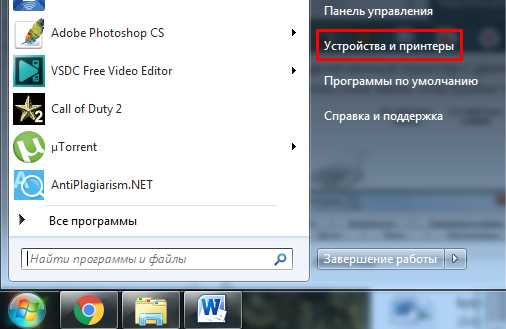
Чтобы прочистить головки принтера Epson через компьютер, выполните следующие шаги:
- Убедитесь, что принтер Epson подключен к компьютеру и включен.
- Откройте программу управления принтером Epson на вашем компьютере.
- Выберите функцию Очистка головок или Прочистка в меню программы.
- Следуйте инструкциям на экране, чтобы запустить процедуру прочистки.
- Подождите, пока принтер выполнит процедуру прочистки головок. Это может занять несколько минут.
Частота чистки принтера Epson
Частота чистки принтера Epson зависит от интенсивности использования устройства. Если вы печатаете много документов или фотографий каждый день, рекомендуется проводить чистку головки принтера Epson примерно раз в две недели.
Учтите, что некачественные чернила могут привести к более частой необходимости в прочистке головки. Поэтому рекомендуется использовать оригинальные чернила Epson.
| Преимущество | Описание |
|---|---|
| Улучшение качества печати | Чистые головки принтера обеспечивают более четкую и насыщенную печать. |
| Повышение надежности работы | Регулярная чистка принтера увеличивает срок его службы и предотвращает возникновение поломок. |
| Экономия чернил | Чистые головки позволяют более эффективно использовать чернила, сокращая их расход. |
Итак, чистка принтера Epson через компьютер — важный процесс, который рекомендуется проводить регулярно для поддержания высокого качества печати и продления срока службы принтера Epson. Следуйте инструкциям производителя и используйте оригинальные чернила для достижения наилучших результатов.
Как прочистить печатающую головку принтера Epson
Перед началом прочистки необходимо установить на компьютер драйвер печатающей головки Epson. Для этого загрузите последнюю версию драйвера с официального сайта Epson и следуйте инструкциям установки.
1. Запустите программу принтера Epson на компьютере. Для этого найдите ярлык программы на рабочем столе или в меню Пуск.
2. Подключите принтер Epson к компьютеру при помощи USB-кабеля. Убедитесь, что принтер включен и готов к работе.
3. В программе принтера найдите раздел Настройки или Сервис. В зависимости от модели принтера, название раздела может отличаться.
4. В разделе Настройки выберите опцию Поддержка или Сервисные программы. В открывшемся списке найдите опцию Прочистка головки печати или Очистка печатающей головки.
5. Нажмите на кнопку Прочистить головку печати. Программа принтера начнет процесс прочистки головки. Во время работы не выключайте принтер и не отключайте USB-кабель.
6. После завершения прочистки головки принтер автоматически выполнит тестовую печать. Проверьте результат: если качество печати улучшилось, то прочистка прошла успешно. Если нет, повторите процедуру еще раз.
Таким образом, прочистить печатающую головку принтера Epson через компьютер можно достаточно просто. Следуя указанным выше шагам, вы сможете сделать очистку головки и улучшить качество печати на принтере Epson.
Чистка головки принтера Epson
Очистка головки принтера Epson можно выполнить через компьютер. Вот несколько шагов, которые помогут вам осуществить эту процедуру:
1. Подготовка
Прежде чем приступить к очистке печатающей головки, убедитесь, что принтер Epson подключен к компьютеру и имеет установленное программное обеспечение. Загрузите и установите драйверы Epson на свой компьютер, если еще не сделали этого. Проверьте наличие достаточного количества чернил в картриджах.
2. Запуск программы
Для очистки печатающей головки принтера Epson откройте на компьютере драйвер принтера Epson. Обычно доступ к программе качества печати Epson можно получить через Панель управления или в системном трее, щелкнув правой кнопкой мыши на значке принтера Epson.
3. Настройка и запуск процедуры чистки
После открытия программы настройте параметры печати и выберите опцию Очистка головки принтера или что-то подобное. Возможно, вам придется ввести код доступа, предоставленный драйвером принтера Epson. После этого запустите процедуру чистки головки принтера Epson.
Повторите процедуру несколько раз, если головка принтера Epson остается загрязненной. В случае, если чистка головки не помогает, воспользуйтесь более интенсивной процедурой Глубокая чистка головки, если такая имеется в программе драйвера принтера Epson.
Помните, что чистка головки принтера Epson может потребовать до нескольких минут на каждую процедуру. После завершения процедуры перезагрузите компьютер и протестируйте печати принтера для проверки результатов.
Как сделать прочистку принтера Epson
Принтеры Epson известны своей высокой производительностью и качеством печати. Однако, со временем у печатающей головки может накопиться пыль, пигменты чернил и другие загрязнения, что приводит к плохому качеству печати или полной остановке работы принтера.
Очистка принтера через компьютер
Сделать прочистку принтера Epson через компьютер можно с помощью специальной программы, которую можно скачать с официального сайта производителя. Программа позволяет прочистить головку печатающего устройства, удалить пробки в системе подачи чернил и выполнить другие необходимые процедуры.
Для проведения прочистки принтера Epson через компьютер необходимо выполнить следующие шаги:
- Загрузите программу для прочистки принтера Epson с официального сайта.
- Установите программу на компьютер и запустите ее.
- Подключите принтер Epson к компьютеру с помощью USB-кабеля или по сети.
- Выберите нужную модель принтера в программе.
- Перейдите в раздел Прочистка или Очистка головки печати.
- Следуйте инструкциям программы для выполнения прочистки принтера.
- После завершения прочистки принтер автоматически перезагрузится и готов к работе.
Чистка головки принтера вручную
Если прочистка принтера Epson через компьютер не дала ожидаемых результатов, можно попробовать почистить головку печатающего устройства вручную. Для этого потребуется:
- Выключить принтер и отключить его от сети.
- Открыть крышку принтера и найти головку печатающего устройства.
- Смочить мягкую тряпочку или ватный тампон в специальной жидкости для чистки печатающей головки.
- Осторожно протереть головку печати, удаляя пыль и загрязнения.
- После чистки дать головке печати высохнуть.
После проведения чистки головки принтера Epson вручную рекомендуется выполнить тестовую печать, чтобы убедиться в качестве печати.
Прочистка или чистка принтера Epson через компьютер может помочь восстановить его работоспособность и улучшить качество печати. Но помните, что эти процедуры следует проводить с осторожностью и согласно инструкции, чтобы избежать повреждений печатающей головки или других компонентов принтера.
Как прочистить принтер Epson?
Прочистка принтера Epson может быть необходима, чтобы устранить возможные проблемы с печатающей головкой и обеспечить качественную печать. Сделать прочистку можно через компьютер с помощью специальных программ и инструментов.
Чистка головки принтера Epson
Одним из ключевых моментов при прочистке принтера Epson является очистка печатающей головки. Головка — это основной элемент принтера, отвечающий за передачу чернил на бумагу. Если головка засорена или загрязнена, это может привести к плохому качеству печати или сбоям в работе.
Чтобы почистить головку принтера Epson через компьютер, воспользуйтесь специализированной программой. В Epson есть собственная утилита под названием Epson Adjustment Program или Epson Maintenance Software. Скачайте эту программу с официального сайта Epson, установите ее на компьютер и следуйте инструкциям.
Прочистка печатающей головки принтера Epson
Для прочистки печатающей головки принтера Epson также можно воспользоваться специальными инструментами, предлагаемыми производителем. В Epson есть специальная функция в утилите Epson Adjustment Program, которая позволяет провести прочистку головки. Следуйте инструкциям программы для выполнения этой операции.
Также существуют сторонние программы для прочистки печатающих головок принтера Epson. Одной из таких программ является WICReset, которая также имеет функцию почистить головку принтера Epson. Загрузите программу с официального сайта, установите ее и следуйте инструкциям для выполнения прочистки.
Прочистка принтера Epson через компьютер — это важная процедура, которая поможет поддерживать его в хорошем состоянии и обеспечивать качественную печать. Постарайтесь регулярно проводить чистку головки принтера, чтобы избежать проблем с печатью и продлить срок его службы.
Как почистить принтер Epson
Если вы заметили, что ваш принтер Epson начал печатать нечетко или есть пропуски в печати, возможно, проблема кроется в загрязненной печатающей головке. Чтобы прочистить ее, можно воспользоваться компьютером и специальным программным обеспечением Epson.
Очистка головки через компьютер
Прочистить головку принтера Epson через компьютер можно сделать с помощью программы Epson Cleaning Service. Для этого следуйте инструкциям:
- Перейдите на официальный сайт Epson и найдите раздел поддержки и загрузок.
- В поисковой строке введите модель своего принтера Epson и найдите раздел драйверов и утилит.
- Скачайте и установите программное обеспечение Epson Cleaning Service на ваш компьютер.
- Подключите принтер к компьютеру с помощью USB-кабеля.
- Запустите программу Epson Cleaning Service.
- В программе выберите опцию Очистка головки или Прочистка принтера.
- Следуйте инструкциям в программе, чтобы начать процесс прочистки головки.
Ручная чистка головки
Если программное обеспечение Epson Cleaning Service не помогло прочистить головку, можно попробовать выполнить ручную чистку:
- Откройте крышку принтера и осторожно выньте печатающую головку.
- Насыпьте немного изопропилового спирта на чистую салфетку или ватный диск. Не используйте воду или другие жидкости, так как они могут повредить головку.
- Нежными движениями протрите головку принтера, удаляя остатки чернил или пыли.
- Поставьте печатающую головку обратно в принтер и закройте крышку.
- Проверьте, устранена ли проблема плохого качества печати.
Следуя этим простым инструкциям, вы сможете самостоятельно почистить принтер Epson и вернуть его печатающую головку в исправное состояние.
Очистка печатающей головки принтера Epson
Часто пользователи принтеров Epson испытывают проблемы с печатью из-за загрязнения печатающей головки. В этой статье мы расскажем, как очистить печатающую головку Epson через компьютер.
Прежде чем приступить к процессу очистки, убедитесь, что у вас установлены последние драйверы для принтера Epson на вашем компьютере. Проверьте их наличие и обновите при необходимости.
1. Начните с запуска утилиты принтера Epson на вашем компьютере. Чтобы сделать это, откройте Панель управления и найдите раздел Принтеры. Там вы должны найти ваш принтер Epson и выбрать его.
2. После того как вы выбрали принтер Epson, вам нужно открыть его свойства. Найдите кнопку Свойства принтера в меню и щелкните на нее.
3. В открывшемся окне свойств принтера найдите вкладку Обслуживание или Сервис. Возможно, название может немного отличаться в зависимости от модели принтера.
4. Внутри вкладки Обслуживание найдите опцию Очистка печатающей головки или Прочистка головки. Выберите эту опцию и нажмите кнопку Сделать.
5. Процесс прочистки печатающей головки займет некоторое время. Не отключайте принтер и не открывайте крышку во время выполнения процесса. Принтер самостоятельно промоет головку и удалятся получается
6. По окончании процесса принтер может вывести сообщение о необходимости повторной прочистки головки. Если это произошло, повторите процедуру ещё раз.
7. После успешного выполнения прочистки печатающей головки принтера Epson, рекомендуется провести тестовую печать, чтобы убедиться, что проблема решена.
Теперь вы знаете, как выполнить очистку печатающей головки принтера Epson через компьютер. Почистить печатающую головку очень важно для поддержания качества печати и продления срока службы принтера Epson.
Epson чистка печатающей головки

Как любое устройство, принтер Epson требует регулярной чистки для поддержания своей производительности. В случае проблем с печатью, часто причиной является загрязнение печатающей головки.
Как сделать чистку печатающей головки Epson через компьютер
Существует несколько способов очистки печатающей головки принтера Epson через компьютер. Рассмотрим один из наиболее распространенных способов:
- Откройте меню Пуск на вашем компьютере и выберите Настройки.
- В появившемся списке найдите и выберите раздел Принтеры и сканеры.
- Найдите ваш принтер Epson в списке устройств и нажмите на него правой кнопкой мыши.
- Выберите Свойства принтера из контекстного меню.
- В открывшемся окне пройдите на вкладку Сервис или Утилиты, в зависимости от версии драйвера принтера.
- Найдите и нажмите на кнопку Чистка головки или Прочистка головки.
- Следуйте инструкциям на экране, чтобы запустить процесс очистки головки принтера.
После завершения процесса очистки головки принтера Epson, рекомендуется провести тестовую печать, чтобы убедиться, что проблема была успешно устранена.
Благодаря регулярной очистке печатающей головки принтера Epson, вы сможете поддерживать высокое качество печати и продлить срок его службы.
